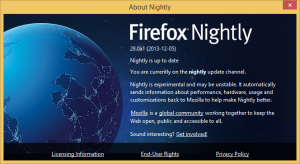Hallgassa meg a Windows 10 Narrátorral kapcsolatos vezérlőivel kapcsolatos speciális információkat
A Narrátor egy, a Windows 10 rendszerbe beépített képernyőolvasó alkalmazás. A Narrátor lehetővé teszi a látásproblémákkal küzdő felhasználók számára a számítógép használatát és a gyakori feladatok elvégzését. A Windows 10 build 18282-től kezdődően a vezérlőkről korábban elmondott speciális információkat a Narrátor addig nem olvassa el, amíg meg nem nyomja a Narrátor billentyűt + 0. Megváltoztathatja ezt a viselkedést.
Hirdetés
A Microsoft a Narrátor funkciót a következőképpen írja le:
A Narrátor lehetővé teszi, hogy számítógépét kijelző vagy egér nélkül használja a gyakori feladatok elvégzésére, ha vak vagy gyengén lát. Olvassa és kölcsönhatásba lép a képernyőn megjelenő dolgokkal, például szövegekkel és gombokkal. A Narrátor segítségével e-maileket olvashat és írhat, böngészhet az interneten és dolgozhat dokumentumokkal.
A speciális parancsok segítségével navigálhat a Windows rendszerben, az interneten és az alkalmazásokban, valamint információkat kaphat a számítógépének területéről. A navigáció elérhető címsorok, hivatkozások, tereptárgyak és egyebek használatával. Elolvashatja a szöveget (beleértve az írásjeleket is) oldal, bekezdés, sor, szó és karakter szerint, valamint meghatározhat olyan jellemzőket, mint a betűtípus és a szöveg színe. Hatékonyan áttekintheti a táblázatokat sor- és oszlopnavigációval.
A Narrátornak van egy navigációs és olvasási módja is, az úgynevezett Scan Mode. Használja a Windows 10 megkerüléséhez a billentyűzet fel és le nyilai segítségével. Braille-kijelzővel navigálhat a számítógépén és szöveget olvashat.
A Windows 10 build 18282-es verziójától kezdve a Microsoft megváltoztatta a Narrátor viselkedését. A Microsoft megváltoztatja a hallható információ mennyiségét a Windows rendszerben való interakció során, és ezeket a változásokat látni fogja a jövőbeni buildek során. A Windows 10 build 18282-ben van egy új Narrátor-beállítás, melynek neve: „Speciális információk meghallgatása a vezérlőkről navigáció közben”. Ha ez a funkció ki van kapcsolva, nem fogja hallani a kezelőszerveken korábban kimondott speciális információkat. Ezenkívül az eszköztippek alapértelmezés szerint nem kerülnek beolvasásra. Használja a Narrátor speciális információi parancsát (Narrátor + 0) egy adott elemhez tartozó eszköztipp olvasásához. Ezen túlmenően észre fogja venni, hogy egyes vezérlőinformációk most következetesebben kezdenek beszélni. A jelölőnégyzetek és a rádiógombok lesznek az első vezérlők ezzel az új viselkedéssel.
Speciális információk meghallgatása a Windows 10 Narrátorral kapcsolatos vezérlőkről, csináld a következőt.
- Nyissa meg a Beállítások alkalmazás.

- Lépjen a Könnyű hozzáférés -> Narrátor elemre.
 Tipp: gyorsan megnyithatja a Narrátor beállításait a Win+Ctrl+N kulcsok.
Tipp: gyorsan megnyithatja a Narrátor beállításait a Win+Ctrl+N kulcsok. - A jobb oldalon görgessen a szakaszhoz Módosítsa a hallható tartalom mennyiségét.
- Kapcsolja be az opciót Speciális információkat hallhat a vezérlőkről navigáció közben.

Ezenkívül ez az opció engedélyezhető vagy letiltható a rendszerleíró adatbázis módosításával. Lássuk, hogyan lehet megcsinálni.
Engedélyezze vagy tiltsa le a Speciális információk meghallgatása a vezérlőkről funkciót a rendszerleíró adatbázis módosításával
- Nyissa meg a Rendszerleíróadatbázis-szerkesztő alkalmazás.
- Nyissa meg a következő rendszerleíró kulcsot.
HKEY_CURRENT_USER\Software\Microsoft\Narrator
Nézze meg, hogyan lehet belépni a rendszerleíró kulcshoz egy kattintással.
- A jobb oldalon módosítsa vagy hozzon létre egy új 32 bites duplaszó-értéket AutoreadAdvancedInfo.
Megjegyzés: Még akkor is, ha az 64 bites Windows futtatása továbbra is létre kell hoznia egy 32 bites duplaszó-értéket.
Az opció engedélyezéséhez állítsa az értékét 1-re. 0 érték esetén letiltja.
- Ahhoz, hogy a rendszerleíró adatbázis módosítása által végrehajtott módosítások életbe lépjenek, meg kell tennie kijelentkezés és jelentkezzen be felhasználói fiókjába.
Tipp: Megteheti gyorsan válthat a HKCU és a HKLM között a Windows 10 Rendszerleíróadatbázis-szerkesztőben.
Időmegtakarítás érdekében letöltheti a következő rendszerleíró fájlokat:
Töltse le a rendszerleíró fájlokat
Ez az.
Kapcsolódó cikkek:
- A Narrátor hangcsatornájának megváltoztatása a Windows 10 rendszerben
- A Narrátor gyorsindítási útmutató letiltása a Windows 10 rendszerben
- Olvasás mondat szerint a Narrátorban a Windows 10 rendszerben
- Kapcsolja be vagy ki a Narrátor Caps Lock figyelmeztetéseket a Windows 10 rendszerben
- A Narrátor billentyűparancsainak módosítása a Windows 10 rendszerben